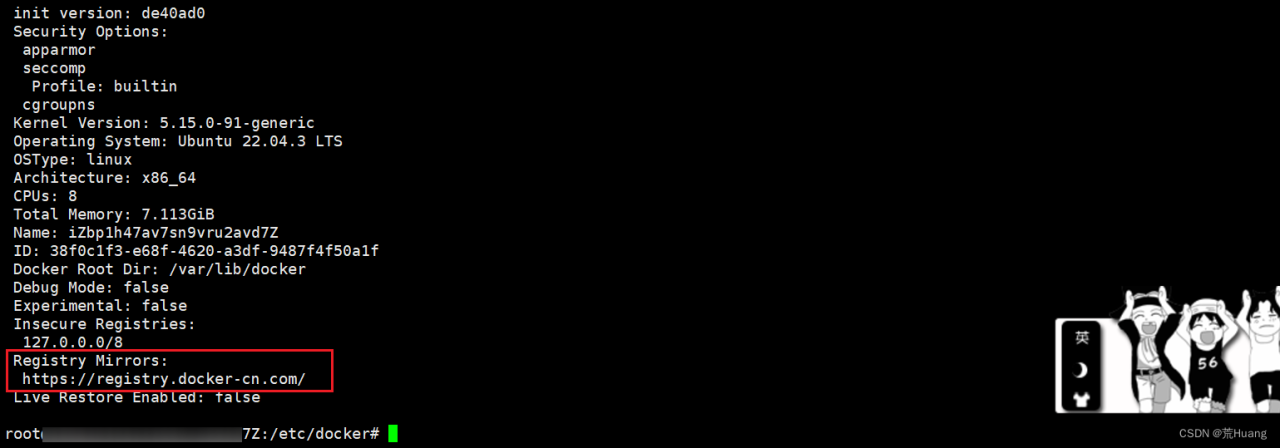虽然是一名android程序员,但是谁又不希望有一个个人博客来记录你的成长记录,所以趁着双十一的一波风,250(不吉利的数字)3年上车了阿里云hhh,下面就上手搭建属于我们自己的博客系统了
准备工作
- 云服务器一台
- 记得在阿里云控制台的安全组设置中开放你要使用到的端口,不然访问不到!!!!
开始搭建博客之旅
- 连接远程服务器:使用putty,或者finalshell等远程ssh工具连接上你的服务器(如果实在不想下载直接使用win的cmd连接即可: ssh xxx[你的账户]@xxxxx[你的服务器的公网ip] eg: ssh root@47.77.177.000)
- 下载docker:
yum install docker yum install docker
yum install docker
- 启动docker,停止docker,docker服务状态
systemctl start docker 启动docker服务 systemctl stop docker 停止docker服务 systemctl status docker 查看docker服务运行状态 systemctl enabled docker 开机自启docker服务 systemctl start docker 启动docker服务 systemctl stop docker 停止docker服务 systemctl status docker 查看docker服务运行状态 systemctl enabled docker 开机自启docker服务
systemctl start docker 启动docker服务 systemctl stop docker 停止docker服务 systemctl status docker 查看docker服务运行状态 systemctl enabled docker 开机自启docker服务
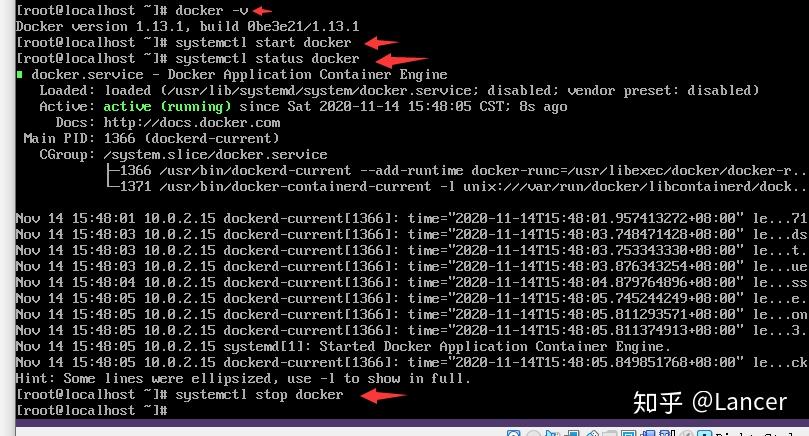
- 检测docker是否安装完成,以及一些docker的简单命令
docker -v 查看docker的版本 docker info 查看docker的信息 docker search mysql[镜像名称] 查询mysql镜像(最右侧还有一个star数) docker pull mysql[镜像名] 从docker中央仓库拉去mysql镜像,没有带版本默认拉取最新版本 docker images 查看我们拉取的镜像 docker -v 查看docker的版本 docker info 查看docker的信息 docker search mysql[镜像名称] 查询mysql镜像(最右侧还有一个star数) docker pull mysql[镜像名] 从docker中央仓库拉去mysql镜像,没有带版本默认拉取最新版本 docker images 查看我们拉取的镜像
docker -v 查看docker的版本 docker info 查看docker的信息 docker search mysql[镜像名称] 查询mysql镜像(最右侧还有一个star数) docker pull mysql[镜像名] 从docker中央仓库拉去mysql镜像,没有带版本默认拉取最新版本 docker images 查看我们拉取的镜像
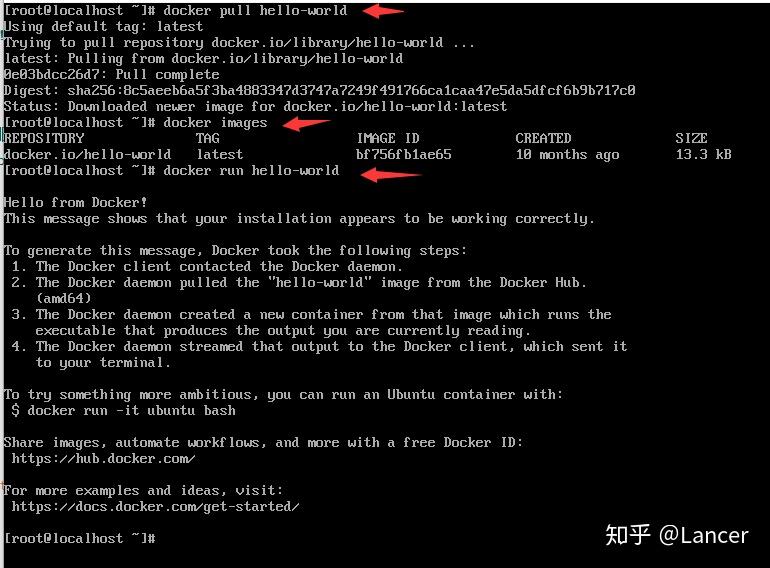
- 拉取mysql和wordpress镜像
docker pull mysql 拉取mysql镜像 docker pull wordpress 拉取wordpress镜像 docker pull mysql 拉取mysql镜像 docker pull wordpress 拉取wordpress镜像
docker pull mysql 拉取mysql镜像 docker pull wordpress 拉取wordpress镜像

- docker中镜像和容器的区别和含义
- 镜像: Docker把应用程序以及依赖,打包在image文件中,只有通过这个image镜像文件才能生成Docker容器,就相当于image是一个类,而容器就是这个类生成的对象,同一个镜像可以有生成多个同时运行的容器实例
- 容器:image镜像文件生成的容器实例,本身也是一个文件,称为容器文件。也就是说,一旦容器生成,就会同时存在两个文件: image 文件和容器文件。而且关闭容器并不会删除容器文件,只是容器停止运行而已
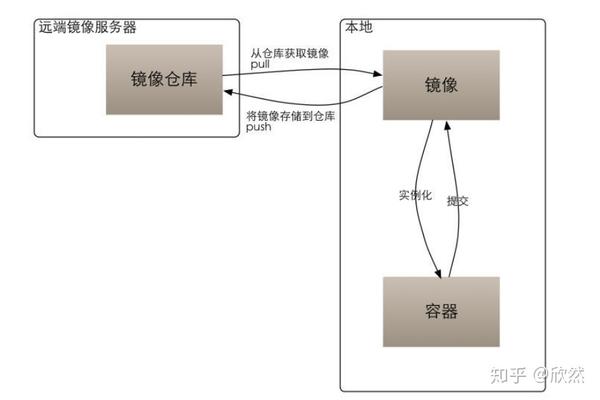
- 使用镜像mysql来创建一个容器
docker run --name sql -p 3306:3306 -d mysql //参数的含义:其中 run ,--name 后面跟的就是这个容器的名称,-p 就是将docker中的端口和宿主机的端口相互映射(前面是宿主机的端口 ,后面是docker内的端口),-d表示创建的是一个在后台运行的容器,最后的mysql就是镜像名(当然也可以使用镜像id,他是唯一的, 使用docker images就可以查看到镜像的id) docker run --name sql -p 3306:3306 -d mysql //参数的含义:其中 run ,--name 后面跟的就是这个容器的名称,-p 就是将docker中的端口和宿主机的端口相互映射(前面是宿主机的端口 ,后面是docker内的端口),-d表示创建的是一个在后台运行的容器,最后的mysql就是镜像名(当然也可以使用镜像id,他是唯一的, 使用docker images就可以查看到镜像的id)
docker run --name sql -p 3306:3306 -d mysql //参数的含义:其中 run ,--name 后面跟的就是这个容器的名称,-p 就是将docker中的端口和宿主机的端口相互映射(前面是宿主机的端口 ,后面是docker内的端口),-d表示创建的是一个在后台运行的容器,最后的mysql就是镜像名(当然也可以使用镜像id,他是唯一的, 使用docker images就可以查看到镜像的id)
- 进入sql容器对数据库进行初始化操作
docker exec -it sql /bin/bash 进入到sql容器的内部 //下面就是Mysql的一些操作了 //进入到mysql数据库的内部,初始账号和密码都是root mysql -uroot -proot //查看用户信息,host为 % 表示不限制ip localhost表示本机使用 plugin非mysql_native_password 则需要修改密码 select host,user,plugin,authentication_string from mysql.user; //更新user为root,host为% 的密码为123456 ALTER USER 'root'@'%' IDENTIFIED WITH mysql_native_password BY '123456'; //更新user为root,host为localhost 的密码为123456 ALTER USER 'root'@'localhost' IDENTIFIED WITH mysql_native_password BY '123456'; //最终就可以使用navicat远程连接数据库了:root 123456 3306 (端口记得要在安全组中开放) //退出容器内只需要输入exit即可 docker exec -it sql /bin/bash 进入到sql容器的内部 //下面就是Mysql的一些操作了 //进入到mysql数据库的内部,初始账号和密码都是root mysql -uroot -proot //查看用户信息,host为 % 表示不限制ip localhost表示本机使用 plugin非mysql_native_password 则需要修改密码 select host,user,plugin,authentication_string from mysql.user; //更新user为root,host为% 的密码为123456 ALTER USER 'root'@'%' IDENTIFIED WITH mysql_native_password BY '123456'; //更新user为root,host为localhost 的密码为123456 ALTER USER 'root'@'localhost' IDENTIFIED WITH mysql_native_password BY '123456'; //最终就可以使用navicat远程连接数据库了:root 123456 3306 (端口记得要在安全组中开放) //退出容器内只需要输入exit即可
docker exec -it sql /bin/bash 进入到sql容器的内部 //下面就是Mysql的一些操作了 //进入到mysql数据库的内部,初始账号和密码都是root mysql -uroot -proot //查看用户信息,host为 % 表示不限制ip localhost表示本机使用 plugin非mysql_native_password 则需要修改密码 select host,user,plugin,authentication_string from mysql.user; //更新user为root,host为% 的密码为123456 ALTER USER 'root'@'%' IDENTIFIED WITH mysql_native_password BY '123456'; //更新user为root,host为localhost 的密码为123456 ALTER USER 'root'@'localhost' IDENTIFIED WITH mysql_native_password BY '123456'; //最终就可以使用navicat远程连接数据库了:root 123456 3306 (端口记得要在安全组中开放) //退出容器内只需要输入exit即可
–使用wordPres镜像创建一个容器
docker run --name wordpress \ -e WORDPRESS_DB_HOST=47.97.69.160:3306 \ -e WORDPRESS_DB_USER=root \ -e WORDPRESS_DB_PASSWORD=a1b2c3 \ -e WORDPRESS_DB_NAME=wordpress \ -p 8080:80 \ -v /root/wordpress/config:/var/www/html \ -d wordpress\docker run --name wordpress \ -e WORDPRESS_DB_HOST=47.97.69.160:3306 \ -e WORDPRESS_DB_USER=root \ -e WORDPRESS_DB_PASSWORD=a1b2c3 \ -e WORDPRESS_DB_NAME=wordpress \ -p 8080:80 \ -v /root/wordpress/config:/var/www/html \ -d wordpress\
docker run --name wordpress \ -e WORDPRESS_DB_HOST=47.97.69.160:3306 \ -e WORDPRESS_DB_USER=root \ -e WORDPRESS_DB_PASSWORD=a1b2c3 \ -e WORDPRESS_DB_NAME=wordpress \ -p 8080:80 \ -v /root/wordpress/config:/var/www/html \ -d wordpress\
- 最后在浏览器中输入你的ip加上端口8080就可以访问到你的博客管理系统了
原文链接:https://zhuanlan.zhihu.com/p/293454898
© 版权声明
声明📢本站内容均来自互联网,归原创作者所有,如有侵权必删除。
本站文章皆由CC-4.0协议发布,如无来源则为原创,转载请注明出处。
THE END